|
Ab zur letzten Licht-Ebene: Der Ebene “Licht 3”
Auf dieser Ebene wird das Licht, was durch die Fenster hineingeworfen wird,
dargestellt.
Um das zu bewerkstelligen, benötigen wir nicht viel.
Zuerst wählen wir die Ebene “Hintergrund” aus,
dann nehmen wir den Zauberstab  und wählen folgen Bereich aus: und wählen folgen Bereich aus:

(Was NICHT rot ist - dies ist die Schnelle-Maske-Ansicht.)
Nun wählen wir wieder die Ebene “Licht 3” aus und füllen die Auswahl mit der Farbe Weiß,
lassen die Auswahl aber bestehen.
Jetzt nehmen wie das Spiegelungs-Werkzeug  und spiegeln es Vertikal. und spiegeln es Vertikal.
(Wenn die Einstellung auf Horizontal ist, einfach <Strg/Ctrl> gedrückt halten ;-))
Bei dieser Aktion entsteht eine “Schwebende Auswahl”, die also, bevor sie verankert ist,
die Ebene nicht verändert.
Verscheiben wir also nun diese Auswahl um 45 Pixel nach unten. (Siehe Statusleiste.)
Hier haben wir aber jetzt nur das Licht, was direkt durch das Fenster einströmt,
die Vorhänge wurden nicht beachtet. Deshalb wählen wir jetzt die Vorhänge und den Fest des Fensters aus. (Beachte die Rahmen im Fenster!)
Dann gib dem Füllwerkzeug  folgende Einstellungen: folgende Einstellungen:
 (Farbe: Weiß) (Farbe: Weiß)
Nun halten wir <Shift> gedrückt und füllen die Auswahl. Dann gehen wir wie bei beim direkten Licht vor. Es sollte nach der Verschiebung und Verankerung so aussehen:

Jetzt wählen wir das ganze aus (Auswahl aus Alphakanal ;-)),
kopieren es und fügen es gleich darauf wieder ein.
Bewegen wir nun die Schwebende Auswahl genau unter das rechte Fenster
(um 80 Pixel nach rechts) und verankern sie.
Bevor wir fortfahren können, muss erst einmal wieder editiert werden.
Und zwar liegt, wie du sehen kannst, ein Teil der gerade verankerten Schwebenden Auswahl auf dem Tonkrug. Doch dorthin und dahinter kann das Licht nicht geworfen werden,
weil der Tonkrug das Licht auf der anderen Seite (die wir nicht sehen können) abfängt.
Also müssen wir dies berichtigen. Also nehmen wir dazu den Radiergummi mit folgenden Einstellungen:

(Harte Kanten bedeutet, dass er wie der Radiergummi in Paint arbeitet,
also alles sofort auf Alpha = 0 gestellt wird.
- Man kann nämlich trotzdem noch Farben auslesen,
deswegen kann man etwas auch wieder hervorradieren, hier genannt Un-Radierer)
Nach dem Radieren sollte es ungefähr so aussehen:

Jetzt ist diese Ebene fast komplett. Deshalb kommt zum Abschluss wieder der
Graußsche Weichzeichner zum Einsatz, mit den selben Einstellungen (siehe vorherigen Schritt).
Fertig sollte es so aussehen:

Weiter zu Schritt7!
|
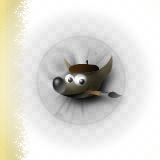


 (Farbe: Weiß)
(Farbe: Weiß)


